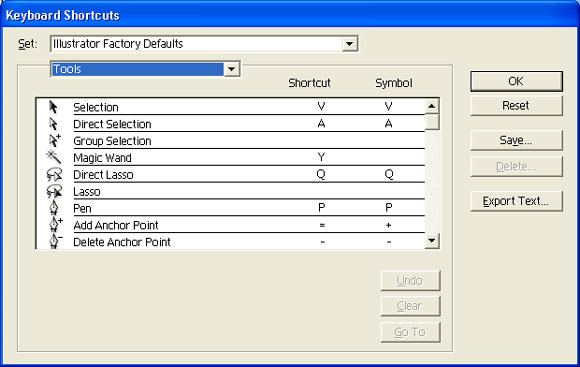Главное меню
Вы здесь
10. Определение комбинаций клавиш
Определение комбинаций клавиш
В данной версии программы Adobe Illustrator предусмотрена возможность настройки комбинаций клавиш. Для этого необходимо выполнить команду Keyboard Shortcuts (Комбинации клавиш) меню Edit (Правка), которая открывает одноименное диалоговое окно (рис. П4.1).
В раскрывающемся списке Set (Набор) можно выбрать один из ранее сохраненных наборов комбинаций клавиш с помощью кнопки Save (Сохранить).
В списке, расположенном ниже, представлены варианты: Menu Commands (Команды меню) и Tools (Инструменты). В соответствии с выбором в большом окне отображается список команд или инструментов.
Рис. П4.1. Диалоговое окно Keyboard Shortcuts
Для изменения или добавления той или иной комбинации клавиш необходимо выделить соответствующую строку. В результате становится доступным для редактирования поле, в котором указана комбинация клавиш. Нажатие соответствующих клавиш обеспечит создание комбинации клавиш.
Если ввести клавиши, уже присвоенные какой-либо команде или инструменту, то в нижней части появится соответствующее сообщение и станет доступна кнопка Go To (Перейти к), щелчок на которой позволит выделить конфликтующую команду.
В колонке Symbol (Символ) можно ввести произвольную букву или цифру, которые будут отображаться в списках меню в формуле эквивалента.
Кнопка Undo/Redo (Отменить/Восстановить) помогает в редактировании.
Кнопка Clear (Очистить) позволяет удалить из строки команды комбинации клавиш.
Кнопка Save (Сохранить) предназначена для сохранения набора комбинаций клавиш под произвольным именем, которое затем будет отображаться в списке Set (Набор).
При выборе в списке Set (Набор) произвольного набора кнопка Delete (Удалить) позволяет удалить весь набор целиком.
Кнопка Export Text (Экспортировать текст) дает возможность сохранить список комбинаций клавиш в виде текстового файла, который можно потом распечатать или переслать по электронной почте.